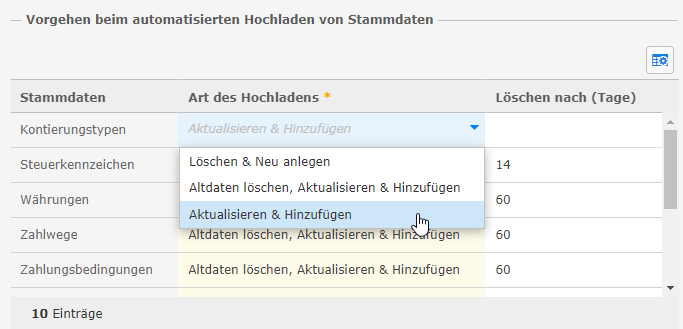Um Einstellungen für das automatisierte Hochladen von Stamm- und Transaktionsdaten vorzunehmen, gehen Sie folgendermaßen vor:
Öffnen Sie die App Invoice Portal.
Öffnen Sie den Menüpunkt Einstellungen > Grundlegende Einstellungen.
Öffnen Sie den Tab Stamm- & Transaktionsdaten.
-
Wählen Sie im Bereich Vorgehen beim automatisierten Hochladen von Stammdaten die Art des Hochladens aus.
- Klicken Sie in eine Zeile der Tabelle.
-
Wählen Sie zwischen Aktualisieren & Hinzufügen (aktualisiert vorhandene Einträge und fügt weitere hinzu), Löschen & Neu anlegen (löscht vorhandene Einträge und legt neue an) und Altdaten löschen, Aktualisieren & Hinzufügen.
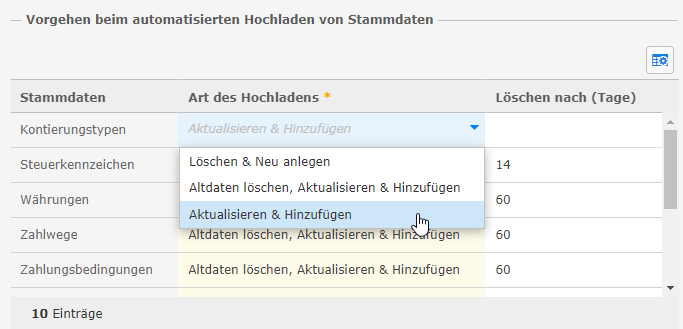
Information: Aktualisieren & Hinzufügen aktualisiert vorhandene Einträge und fügt weitere hinzu, Löschen & Neu anlegen löscht vorhandene Einträge und legt neue an, Altdaten löschen, Aktualisieren & Hinzufügen löscht Daten, die älter sind als die Anzahl der Tage in der Spalte Löschen nach (Tage), aktualisiert vorhandene Einträge und fügt weitere hinzu.
- Wiederholen Sie den Schritt für alle Stammdaten.
-
Wählen Sie im Bereich Vorgehen beim automatisierten Hochladen von Transaktionsdaten die Art des Hochladens aus.
- Klicken Sie in eine Zeile der Tabelle.
-
Wählen Sie zwischen Aktualisieren & Hinzufügen, Löschen & Neu anlegen und Altdaten löschen, Aktualisieren & Hinzufügen.
- Wiederholen Sie den Schritt für alle Transaktionsdaten.
Klicken Sie auf Speichern.